
Η Evernote συγκλόνισε τον περασμένο εβδομάδα τον ελεύθερο σημειωτικό κόσμο, όταν ανακοίνωσαν την πρόθεσή τους να περιορίσουν τους ελεύθερους χρήστες σε μόλις δύο συσκευές. Αν χρησιμοποιείτε το Evernote στον υπολογιστή σας και το smartphone σας, δεν θα μπορείτε να το χρησιμοποιήσετε στο tablet ή στο μηχάνημα εργασίας σας, εκτός αν βάλτε ένα πιο ακριβό συνδρομή.
Αλλά η Apple έχει ήδη μια δωρεάν εφαρμογή σημειώσεων και έλαβε μια αρκετά σημαντική αναθεώρηση με iOS 9 και El Capitan Θα έπρεπε να χρησιμοποιείτε τις σημειώσεις της Apple για iOS και OS X; Θα έπρεπε να χρησιμοποιείτε τις σημειώσεις της Apple για iOS και OS X; Για πρώτη φορά από την κυκλοφορία του, οι Σημειώσεις της Apple για OS X και iOS ίσως αξίζει να εξεταστούν. Διαβάστε περισσότερα . Τώρα είναι ένας πλήρως εξοπλισμένος πελάτης για Mac και iOS και με μερικές συμβουλές μπορείτε να βάλετε τις σημειώσεις της Apple για να σας δουλέψει 10 Συμβουλές για να αξιοποιήσετε στο έπακρο τις σημειώσεις της Apple για το OS X 10 Συμβουλές για να αξιοποιήσετε στο έπακρο τις σημειώσεις της Apple OS X Έχετε μεταβεί στην apps apps Notes που βελτιώθηκε σημαντικά; Ακολουθούν μερικές συμβουλές για τη βελτίωση της ροής εργασίας σας. Διαβάστε περισσότερα .
Αλλά θα πρέπει να ρίξετε το Evernote για τις σημειώσεις της Apple; Αυτο εξαρταται!
Μια διαφορετική φυλή σημείωσης-λήψη App
Η μεγαλύτερη διαφορά μεταξύ των δύο είναι ότι η Apple Notes δεν είναι πραγματικά cross-platform όπως η Evernote. Θα χρειαστείτε τουλάχιστον μία συσκευή Apple για να το χρησιμοποιήσετε, αλλά είναι εντελώς δωρεάν για χρήση στη συνέχεια και δεν απαιτεί ή καταναλώνει χώρο αποθήκευσης iCloud. Αξίζει να σημειωθεί ότι παρόλο που η υπηρεσία δεν είναι πραγματικά cross-platform, μπορείτε να συνδεθείτε στο iCloud.com και να αποκτήσετε πρόσβαση σε σημειώσεις μέσω ενός προγράμματος περιήγησης σε Windows, Linux και άλλες μη υποστηριζόμενες πλατφόρμες.
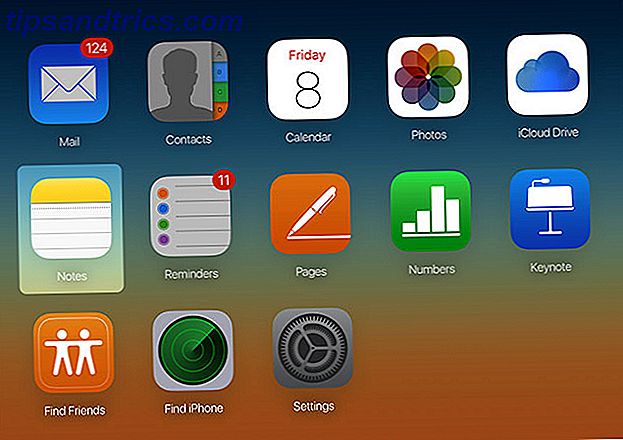
Οι σημειώσεις της Apple είναι απολύτως χρήσιμες για τις συσκευές Apple, για χρήστες που χρησιμοποιούν και Mac και iPhone. Αν χρησιμοποιείτε iPad στον καναπέ ή φορέστε ένα ρολόι Apple στον καρπό σας, τότε θα το πάρετε ακόμα περισσότερο. Οι χρήστες Android και Windows ενδέχεται να θέλουν να εξετάσουν κάτι άλλο. Εάν πρέπει να μεταβείτε από το Evernote στις σημειώσεις της Apple, θα χρειαστείτε ένα Mac για να το κάνετε με τον εύκολο τρόπο.
Παρόλο που οι σημειώσεις της Apple είναι δωρεάν, αξίζει επίσης να σημειωθεί ότι είναι σχετικά ελαφρύ στα χαρακτηριστικά σε σύγκριση με την Evernote και ανταγωνιστές όπως το OneNote. Απλώς πρέπει να εξετάσετε κάθε διεπαφή για να δείτε στοιχεία για αυτό. Το Evernote είναι γεμάτο και μερικώς γεμάτο:

Οι σημειώσεις της Apple είναι barebones, αλλά έχουν μια αρκετά καθαρή διασύνδεση:

Παρόλο που η Apple Notes είναι τώρα μια βιώσιμη επιλογή για τους πρόσφυγες της Evernote, δεν θα την πρότεινα πριν από ένα χρόνο πριν λάβει την απαιτούμενη ενημέρωση. Ακόμη και με το συγχρονισμό iCloud, τα παλιά Apple Notes ήταν απίστευτα απλοϊκά, δεν είχαν αξιοπρεπή υποστήριξη για συνημμένα και ήταν δύσκολο να οργανωθούν ή να βρεθούν πράγματα. Ευτυχώς, τα Notes της Apple περιλαμβάνουν τώρα τη βασική λειτουργικότητα που θα περιμένατε από μια εφαρμογή λήψης σημειώσεων το 2016.
Παρόλο που η Evernote εξακολουθεί να αισθάνεται σαν το ηλεκτρικό εργαλείο, αξίζει να αναρωτηθείτε αν χρησιμοποιείτε πραγματικά όλα τα χαρακτηριστικά που προσφέρει το βαρέων βαρών. Εάν χρησιμοποιείτε αυτή τη στιγμή την ελεύθερη βαθμίδα, αυτό είναι απίθανο, γι 'αυτό ίσως να θέλετε να σκεφτείτε τελικά την εναλλαγή.
Σημειώσεις της Apple ή Evernote;
Για να κάνετε μια σύγκριση μεταξύ των δύο, έχουμε συγκεντρώσει μια λίστα με τις λειτουργίες που θα χάσετε, τις εναλλακτικές λύσεις και τις κοινές λειτουργίες και των δύο επιλογών. Παρά την λίστα των χαρακτηριστικών που ακολουθούν, η προσωπική προτίμηση θα το αποφασίσει τελικά - οπότε αν σας αρέσει ο τρόπος με τον οποίο η Evernote κάνει τα πράγματα ή ίσως το βρείτε πολύ περίπλοκο για την τρέχουσα χρήση σας τότε ίσως αισθανθείτε διαφορετικά από ό, τι κάνουμε.
Τα πράγματα που θα χάσετε
Δεν θα βρείτε ετικέτες στις σημειώσεις της Apple. Αυτό σημαίνει ότι δεν υπάρχει τρόπος να ομαδοποιήσετε σημειώσεις μαζί με ετικέτες σε διάφορους φακέλους (αυτό που αναφέρεται ως Evernote ως σημειωματάρια), ούτε μπορείτε να αναζητήσετε ετικέτες. Θα πρέπει να βασιστείτε σε έναν κατάλληλα περιγραφικό τίτλο ή να τοποθετήσετε τις ετικέτες σας στο κείμενο κειμένου των σημειώσεών σας (ίσως χρησιμοποιώντας hashtags).
Δεν μπορώ να καταλάβω γιατί το web clip της Evernote εξακολουθεί να μην έχει δυνατότητες οθόνης όπως οι Παπαρλάζι πλήρεις ιστοσελίδες ¯ _ (?) _ / ¯
- Noah Mittman (@noahmittman) 31 Μαΐου 2016
Δεν υπάρχει τίποτα παρόμοιο με το web clip του Evernote, το οποίο παίρνει ολόκληρες ιστοσελίδες (ή μικρά τμήματα από αυτές) και τις αποθηκεύει - HTML, εικόνες και όλα - σε ένα σημειωματάριο για ασφαλή φύλαξη. Μπορείτε να χρησιμοποιήσετε το κουμπί Κοινή χρήση iOS για να στείλετε μια διεύθυνση URL απευθείας στις σημειώσεις, αλλά θα αποθηκεύσει μόνο τον σύνδεσμο και όχι το πλήρες κείμενο. Εάν χρησιμοποιείτε αυτό το χαρακτηριστικό Evernote για έρευνα ή αποθήκευση άρθρων για ανάγνωση αργότερα, ίσως χάνετε πραγματικά αυτή τη λειτουργία, αλλά μπορείτε να χρησιμοποιήσετε τη λειτουργία λίστας ανάγνωσης του Safari (η οποία αποθηκεύει τις σελίδες εκτός σύνδεσης) ή μια εφαρμογή όπως το Summary Pro για την απόκρυψη περιεχομένου Συλλογή, Εξαγωγή & Fast With Pro Pro για iPad Συλλογή, Εξαγωγή & Οργάνωση Έρευνας Fast With Pro Pro για iPad Το Internet κάνει την έρευνα τα περισσότερα θέματα γρήγορα και εύκολα, και όταν πρόκειται για τη διαχείριση αυτών των εγγράφων, σημειώσεων και αποκόμματα, το Pro Pro για το iPad παίρνει κάποια κτύπημα. Διαβάστε περισσότερα αντί.
Η Apple Notes επίσης δεν διαθέτει το προσαρμόσιμο περιβάλλον εργασίας που έχει η Evernote εδώ και πολλά χρόνια. Δεν υπάρχει δυνατότητα αποθήκευσης μιας λίστας με αγαπημένες σημειώσεις ή σημειωματάρια, χωρίς προσαρμόσιμη οθόνη έναρξης όπως στην εφαρμογή iOS της Evernote και χωρίς χρώματα για να διαλέξετε. Στην πραγματικότητα, οι σημειώσεις της Apple φαίνονται απίστευτα απλές σε σύγκριση με την Evernote, χρησιμοποιώντας ένα faux υφή χαρτί (αλλά τουλάχιστον είναι καλύτερο από το προ-iOS 9 κίτρινο χάος).

Τα χαρακτηριστικά συνεργασίας της Evernote λείπουν, παρόλο που αυτή η λειτουργία είναι μάλλον περιορισμένη στην ελεύθερη επιλογή της Evernote, οπότε είναι απίθανο να είστε υπερβολικά εξαρτημένοι από αυτήν. Η εναλλαγή σε κοινόχρηστο φάκελο ή έγγραφο στο Google Drive για το σκοπό αυτό παρέχει μια δωρεάν λύση.
Υπάρχουν επίσης κάποιες πολύ εύχρηστες λειτουργίες στο Evernote που μπορεί να μην χρησιμοποιείτε συχνά, αλλά να εκτιμούντε κάθε φορά ξανά και ξανά. Αναφέρομαι σε πράγματα όπως η δυνατότητα συγχώνευσης σημειώσεων ή η επιλογή πολλαπλών σημειώσεων και η αλλαγή των συνδυασμένων ετικετών τους . Μπορείτε να μεταφέρετε σημειώσεις en-masse σε άλλο φάκελο στο Apple Notes, αλλά οι μόνοι σας επιλογές είναι η διαγραφή και κοινή χρήση. Επίσης, η Apple Notes δεν φαίνεται να καταχωρεί την τοποθεσία του GPS σας όταν δημιουργείτε μια σημείωση και δεν υπάρχει τρόπος να προσθέσετε μια φωνητική σημείωση (αν και θα μπορούσατε να την εγγράψετε με τη φωνητική εγγραφή του iPhone σας και στη συνέχεια να την μοιραστείτε με τις Σημειώσεις).
Ένα άλλο από αυτά τα χαρακτηριστικά είναι ο σαρωτής εγγράφων που περιλαμβάνεται στις εφαρμογές κινητής τηλεφωνίας της Evernote. Υπάρχει αφθονία άλλων σαρωτών εγγράφων εκτός από τις αποστολές Scan & Manage Your Receipts, Save Space, Paper & Time Scan & Manage Your Receipts, Save Space, Paper & Time. Ευτυχώς, η ψηφιακή επίλυση των δύο αυτών προβλημάτων. Διαβάστε περισσότερα, ώστε να μπορείτε απλά να τραβήξετε μια σάρωση και να στείλετε την εικόνα ή το PDF απευθείας στις Σημειώσεις της Apple χρησιμοποιώντας το κουμπί Κοινή χρήση.
Τελικά στο πάρτι, αλλά μόλις πρόσφατα χρησιμοποίησα @IFTTT και @evernote. Ιερή οργάνωση / συστήματα! Αυτό είναι υπέροχο!
- Erin Wiggle (@erinwiggle) 30 Ιουνίου 2016
Ίσως ένα από τα μεγαλύτερα πράγματα που θα χάσετε από την απόρριψη Evernote είναι το περιβάλλον που οικοδομεί η εταιρεία. Από την ολοκλήρωση με υπηρεσίες όπως το IFTTT, το Feedly και το Pocket. σε ετικέτες Evernote και σημειωματάρια Moleskine. είναι η δύναμη του σημερινού κόσμου. Οι σημειώσεις της Apple έγιναν χρήσιμες μόνο πριν από ένα χρόνο, οπότε δεν μπορεί να έρθει κοντά από αυτή την άποψη.
Παρόμοια λειτουργικότητα
Μία από τις μεγάλες προσθήκες στις σημειώσεις όταν η Apple την αναθεώρησε το 2015 ήταν η δυνατότητα προσθήκης συνημμένων διαφορετικού τύπου αρχείου. Παρά το γεγονός ότι κοιτάω, δεν κατάφερα να βρω μια λίστα υποστηριζόμενων τύπων αρχείων, αλλά έχω δοκιμάσει το χαρακτηριστικό γνώρισμα και κατάφερε να φορτώσει (και συγχρονίσει) ένα αρχείο .MP3, ένα αρχείο εικόνας δίσκου Mac (.DMG) και ένα συμπιεσμένο .ZIP αρχείο. Το γεγονός ότι μπορείτε να στείλετε αρχεία σε Notes από σχεδόν οποιαδήποτε εφαρμογή σε Mac ή iOS, το κάνει ακόμα καλύτερα. Μερικοί χρήστες έχουν αναφέρει ότι ορισμένες σημειώσεις καλύπτουν με ένα μήνυμα "πλήρης σημείωμα", αλλά δεν είχα το πρόβλημα αυτό ακόμα.

Και οι δύο πλατφόρμες χωρίζουν το περιεχόμενο με σχεδόν ταυτόσημους τρόπους (εκτός από την προαναφερθείσα έλλειψη ετικετών). Μπορείτε να δημιουργήσετε πολλούς φακέλους στα Notes της Apple και να αντιστοιχίσετε περιεχόμενο από διάφορες εφαρμογές μέσα σε ένα φύλλο κοινόχρηστων στοιχείων σε Mac ή iOS. Μπορείτε να επιλέξετε πολλαπλές σημειώσεις και να τις μετακινήσετε ή να τις σκουπώσετε en masse και υπάρχει ακόμη και ένας φάκελος που διαγράφηκε πρόσφατα και ο οποίος αποθηκεύει τις σημειώσεις που έχουν διαγραφεί για 30 ημέρες, όπως και ο φορητός υπολογιστής Evernote's Trash.
Βρίσκοντας αυτό που χρειάζεστε είναι αρκετά απλό στις Apple Notes, με την επιλογή της διαίρεσης περιεχομένου από φωτογραφίες και βίντεο, σκίτσα, χάρτες, ιστότοπους, ήχο και έγγραφα. Το Evernote έχει πιο ισχυρές παραμέτρους αναζήτησης, αλλά οι περισσότεροι χρήστες μπορούν να πάρουν με αυτό που προσφέρει η Notes. Εάν χρησιμοποιείτε στοίβες φορητών υπολογιστών στο Evernote, θα είστε ευτυχείς να ακούσετε ότι μπορείτε να τοποθετήσετε φακέλους στους φακέλους των Notes της Apple.
Η Evernote διαθέτει το δικό της σύστημα υπενθυμίσεων που δίνει ορισμένες σημειώσεις σε μια λίστα υποχρεώσεων. Παρόλο που δεν υπάρχει τέτοια λειτουργικότητα στις Σημειώσεις της Apple, συνδέεται αρκετά στενά με την εφαρμογή Υπενθυμίσεις της Apple. Μπορείτε να μοιραστείτε μια σημείωση απευθείας στις Υπενθυμίσεις και ενώ δεν μπορείτε να διατηρήσετε μια λίστα ελέγχου υπενθυμίσεων, όπως μπορείτε να κάνετε στο Evernote, μπορείτε πάντα να δημιουργήσετε μια λίστα "Σημειώσεις Apple" μέσα στην εφαρμογή Υπενθυμίσεις και να προσθέσετε τα πάντα σε αυτό.

Οι σημειώσεις της Apple δίνουν μεγάλη έμφαση στο σκίτσο, επιτρέποντάς σας να σχεδιάσετε και να σημειώσετε τις χειρόγραφες σημειώσεις που υπάρχουν στην εφαρμογή. Είναι πράγματι αρκετά καλό (η Evernote έχει μια εφαρμογή που ονομάζεται Skitch αφιερωμένη σε αυτό το έργο), αλλά δεν διαθέτει εργαλεία σχολιασμού.
Η Apple σημειώνει τα οφέλη
Το πρώτο σημαντικό όφελος για τις σημειώσεις της Apple πάνω από το Evernote είναι ότι δεν υπάρχουν περιορισμοί για τους ελεύθερους χρήστες . Δεν έχετε πλέον όριο 2 συσκευών, δεν υπάρχει καμία ποσόστωση αποστολής και μπορείτε να έχετε πρόσβαση στις σημειώσεις σας εκτός σύνδεσης - κάτι που οι χρήστες της δωρεάν βαθμίδας της Evernote είναι περιορισμένοι. Δεν υπάρχει πριμοδότηση και καμία απαίτηση να καλύπτεται για αποθήκευση iCloud.
Μπορείτε επίσης να χρησιμοποιήσετε το Siri για να δημιουργήσετε, να αναζητήσετε και να προσθέσετε πράγματα στις σημειώσεις σας χρησιμοποιώντας φωνητικές εντολές. Αυτή η λειτουργικότητα θα έρχεται σε άλλες εφαρμογές στο iOS 10 Τι νέο υπάρχει στο iOS 10; Όλα έρχονται στο iPhone σας Αυτό το φθινόπωρο Τι νέο υπάρχει στο iOS 10; Τα πάντα που έρχονται στο iPhone σας Αυτή η πτώση Εδώ είναι τι χαρακτηριστικά μπορείτε να περιμένετε να δουν προστίθενται στο iPhone σας όταν το iOS 10 τελικά προσγειώνεται. Διαβάστε περισσότερα, αλλά είναι έτοιμο αυτή τη στιγμή για τους χρήστες της Apple Notes (και λειτουργεί πολύ καλά).

Τώρα μπορείτε να προστατεύσετε με κωδικό σας τις σημειώσεις της Apple και να χρησιμοποιήσετε το TouchID για να τις αποκτήσετε στο iPhone και το iPad σας. Ενώ μπορείτε να κρυπτογραφήσετε ορισμένα περιεχόμενα Evernote από υπολογιστές Mac και Windows, το Apple Notes σας επιτρέπει να το κάνετε και από κινητά.
Μερικές άλλες προειδοποιήσεις που δεν έχω αναφέρει είναι οι λογαριασμοί "On my Mac" ή "On my iPhone" για τα Apple Notes, τα οποία σας επιτρέπουν να αποθηκεύσετε σημειώσεις στη συσκευή σας εάν θέλετε να κρατήσετε τα πράγματα τοπικά. Μπορείτε επίσης να αλλάξετε ορισμένες προεπιλεγμένες ρυθμίσεις, όπως την προεπιλεγμένη ταξινόμηση, όπου εμφανίζεται ο δρομέας όταν ξεκινάτε μια νέα σημείωση και μια επιλογή αποθήκευσης των μέσων σας στο Roll Camera σε iOS συσκευές.
Είστε έτοιμοι να αλλάξετε;
Ένα πράγμα που πρέπει να θυμάστε: Το Evernote έχει ένα αξιόπιστο χαρακτηριστικό για την εξαγωγή όλων των σημειώσεών σας, ενώ η Apple Notes δεν το κάνει. Μπορείτε να εξάγετε μόνο τις σημειώσεις της Apple, μία προς μία, σε μορφή PDF. Αυτό θα μπορούσε να μετακινήσει το περιεχόμενό σας αλλού δυσνόητο στο μέλλον.

Ευτυχώς υπάρχουν εφαρμογές τρίτων κατασκευαστών, όπως το Exporter (δωρεάν) και το Notes Exporter (δωρεάν), για να κάνουν τη δουλειά για εσάς και παρόλο που πολλές τέτοιες εφαρμογές ισχυρίζονται ότι διατηρούν μεταδεδομένα όπως δημιουργία και επεξεργασμένες ημερομηνίες, θα πρέπει ακόμα να τις παρακολουθήσετε με προσοχή. Υπάρχει κάθε πιθανότητα ότι η Apple θα μπορούσε να αλλάξει κάτι και οι εφαρμογές αυτές θα σταματήσουν να λειτουργούν (ή να βλάψουν το περιεχόμενό σας).
Εξαγωγή περιεχομένου Evernote στο Mac σας
- Ενημερώστε τον Mac σας για να βεβαιωθείτε ότι έχετε την τελευταία έκδοση των Notes, η οποία περιλαμβάνει το εργαλείο εισαγωγής που εισήγαγε πρόσφατα.
- Είναι καλύτερο να το κάνετε αυτό από το φορητό υπολογιστή για να διατηρήσετε τη δομή. Αρχικά ανοίξτε ένα σημειωματάριο και έπειτα πατήστε Επεξεργασία> Επιλογή όλων .
- Με όλες τις σημειώσεις που έχετε επιλέξει, πατήστε Αρχείο> Εξαγωγή σημειώσεων και επιλέξτε μορφή .ENEX (όχι HTML). Δώστε στο αρχείο σας το ίδιο όνομα με το σημειωματάριό σας για να παρακολουθείτε τι έχετε κάνει. Μπορείτε επίσης να αποκτήσετε πρόσβαση σε αυτήν την επιλογή, μεταβαίνοντας σε Σημειωματάρια, κάνοντας δεξί κλικ σε ένα, και στη συνέχεια επιλέγοντας Εξαγωγή σημειωματάριου .
- Επαναλάβετε αυτό για όλα τα notebook σας μέχρι να έχετε μια συλλογή αρχείων .ENEX.
- Ανοίξτε τις σημειώσεις της Apple στο Mac σας και επιλέξτε Αρχείο> Εισαγωγή σημειώσεων και, στη συνέχεια, επιλέξτε ένα από τα αρχεία σας .ENEX.
- Το περιεχόμενό σας θα εισαχθεί σε φάκελο " Εισαγόμενες σημειώσεις ", τον οποίο θα πρέπει να μετονομάσετε σύμφωνα με τον αρχικό τίτλο του φορητού σας υπολογιστή.
- Επαναλάβετε τη διαδικασία μέχρι να εισαχθούν όλοι οι φορητοί υπολογιστές σας.
Φυσικά, μπορείτε επίσης να το κάνετε επιλέγοντας όλες τις σημειώσεις, εξάγοντας τα πάντα και εισάγοντάς τα όλα με ένα πάτημα - αλλά θα χάσετε τη δομή των φορητών υπολογιστών κάνοντας έτσι.
Χρησιμοποιήστε το iPhone σας (δεν συνιστάται)
Στο τηλέφωνό σας, μπορείτε να εξάγετε σημειώσεις μία προς μία μόνο χρησιμοποιώντας το κουμπί Εξαγωγή σημειώματος στο μενού " Κοινή χρήση ". Αυτό θα ανοίξει ένα email με το συνημμένο αρχείο .ENEX, οπότε θα πρέπει να το στείλετε και στον εαυτό σας. Στη συνέχεια, μπορείτε να το εισαγάγετε πατώντας σε αυτό στο μήνυμα ηλεκτρονικού ταχυδρομείου που λάβατε. Αυτός είναι ένας τρομερός τρόπος αλλαγής, γι 'αυτό συνιστούμε να χρησιμοποιήσετε έναν υπολογιστή Mac αντί.
Εάν δεν έχετε καμία επιλογή (χρησιμοποιείτε τα Windows ή το Linux και δεν έχετε Mac) τότε μπορείτε να εξάγετε τα αρχεία .ENEX χρησιμοποιώντας τα παραπάνω βήματα 1-4 στην επιφάνεια εργασίας σας, να τα στείλετε στη συσκευή iOS χρησιμοποιώντας το e-mail ή μια υπηρεσία cloud όπως το Dropbox ή το Google Drive και, στη συνέχεια, ανοίξτε τα σε Notes. Και πάλι, λειτουργεί καλύτερα notebook-by-notebook για να διατηρήσει τη δομή.
Έχετε επιλογές
Αν είστε σοβαροί με τη χρήση του Evernote, τότε έχετε επιλογές. Οι σημειώσεις της Apple δεν είναι για όλους, ειδικά αν δεν χρησιμοποιείτε Mac ή έχετε άλλες συσκευές που δεν ανήκουν στην Apple. Είναι επίσης περιορισμένη όσον αφορά τις λειτουργίες, εξαρτάται από τις εφαρμογές τρίτων για την εξαγωγή των δεδομένων σας και το μέγεθος της γραμματοσειράς στην έκδοση επιφάνειας εργασίας είναι ενοχλητικά μικρό από προεπιλογή.
Ενημέρωση για το έπος OneNote vs Evernote: Τώρα που έχω οργανώσει σημειώσεις & ολοκληρωμένη IFTTT, επισήμως επιστρέφω επίσημα στην Evernote.
- Θα Tomlinson (@ wtomlinson) στις 7 Ιουλίου 2016
Δείτε την πρόσφατη στρογγυλοποίηση κορυφαίων εναλλακτικών λύσεων Evernote Οι καλύτερες εναλλακτικές λύσεις για το Evernote Χρειάζεστε σήμερα τις καλύτερες εναλλακτικές λύσεις για το Evernote που χρειάζεστε σήμερα Η πρόσφατη αύξηση των τιμών της Evernote και ο περιορισμός δύο συσκευών για το ελεύθερο σχέδιο διαταράσσουν τη ροή εργασίας σας; Τότε, ήρθε η ώρα να ρίξετε μια ματιά σε μερικές από τις καλύτερες εναλλακτικές λύσεις της Evernote. Διαβάστε περισσότερα, στην οποία τα χαρακτηριστικά γνωρίσματα της Apple Notes μαζί με τους συναδέλφους τους ελαφρύι Google Keep 10 Δημιουργικοί τρόποι χρήσης του Google Κρατήστε κάθε μέρα 10 Δημιουργικοί τρόποι χρήσης του Google Κρατήστε κάθε μέρα Το Google Keep είναι μια απλή εφαρμογή λήψης σημειώσεων. Αλλά η απλότητα της κρύβει τη χρησιμότητά της. Εδώ είναι δέκα συμβουλές και ιδέες για να χρησιμοποιήσετε το Google Keep για τα μικρά καθημερινά πράγματα στη ζωή. Διαβάστε περισσότερα, Simplenote και το πολύ ικανό OneNote της Microsoft Η καλύτερη λύση Evernote είναι η OneNote και είναι δωρεάν Η καλύτερη εναλλακτική λύση Evernote είναι η OneNote και είναι δωρεάν Η αγορά είναι γεμάτη από εφαρμογές που παίρνουν σημειώσεις ανταγωνίζονται με την Evernote. Αλλά υπάρχει μόνο μία σοβαρή εναλλακτική λύση Evernote. Ας εξηγήσουμε γιατί αυτό είναι το OneNote. Διαβάστε περισσότερα .
Χρησιμοποιείτε τις Σημειώσεις της Apple; Έχετε καταργήσει πρόσφατα το Evernote; Ενημερώστε μας για το τι σημαίνει η αλλαγή της πολιτικής της Evernote για εσάς.



